Comment regrouper les données par semaine dans Excel
Souvent, vous souhaiterez peut-être regrouper les données par semaine dans Excel.
Heureusement, cela est facile à faire en utilisant la fonction WEEKNUM() .
L’exemple étape par étape suivant montre comment utiliser cette fonction pour regrouper des données par semaine dans Excel.
Étape 1 : Créer les données
Tout d’abord, créons un ensemble de données qui montre les ventes totales réalisées par une entreprise sur différents jours :
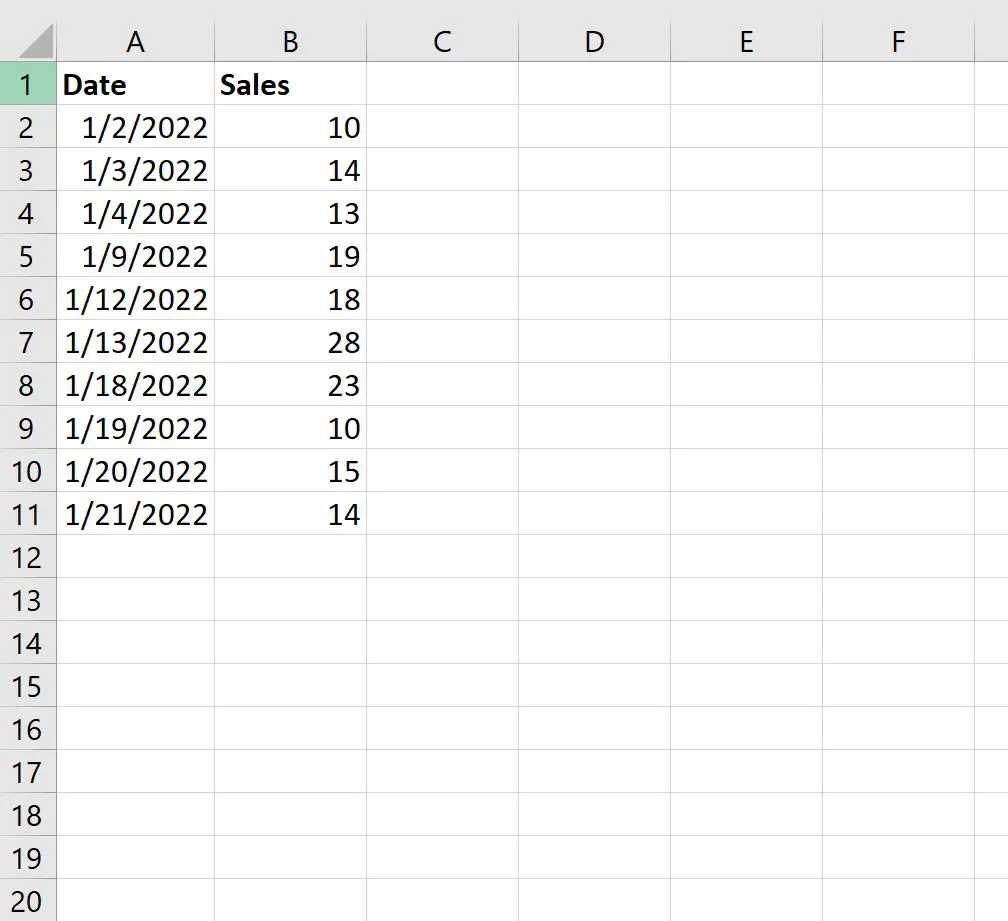
Étape 2 : Créer une variable hebdomadaire
Pour extraire la semaine de l’année de la colonne Date, nous pouvons utiliser la fonction WEEKNUM() pour renvoyer une valeur comprise entre 1 et 53.
Nous pouvons taper la formule suivante dans la cellule C2 :
=WEEKNUM(A2)
Nous pouvons ensuite copier et coller cette formule dans les cellules restantes de la colonne C :
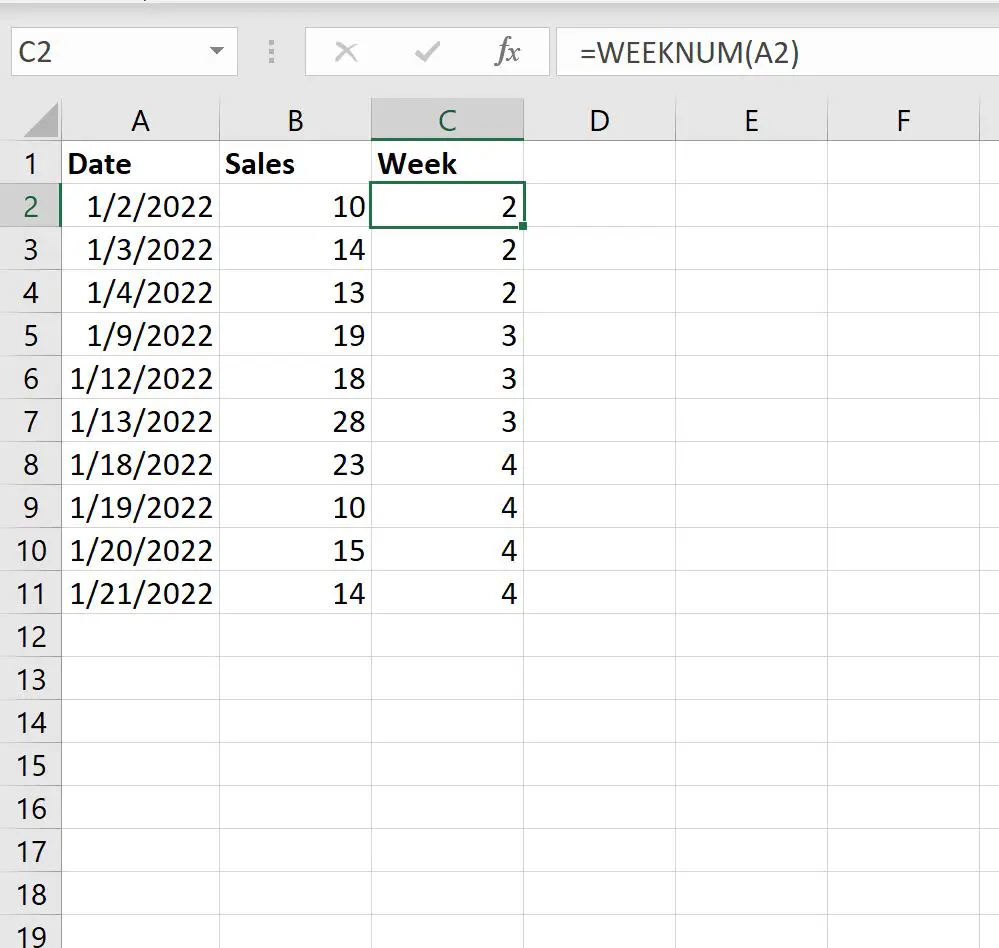
Étape 3 : Créer un tableau croisé dynamique
Enfin, on peut créer un tableau croisé dynamique pour retrouver la somme des ventes réalisées chaque semaine.
Pour créer un tableau croisé dynamique, mettez en surbrillance les cellules de la plage B1:C11 , puis cliquez sur l’onglet Insérer le long du ruban supérieur et cliquez sur Tableau croisé dynamique .
Dans la nouvelle fenêtre qui apparaît, nous placerons le tableau croisé dynamique dans la cellule E2 de la feuille de calcul existante :
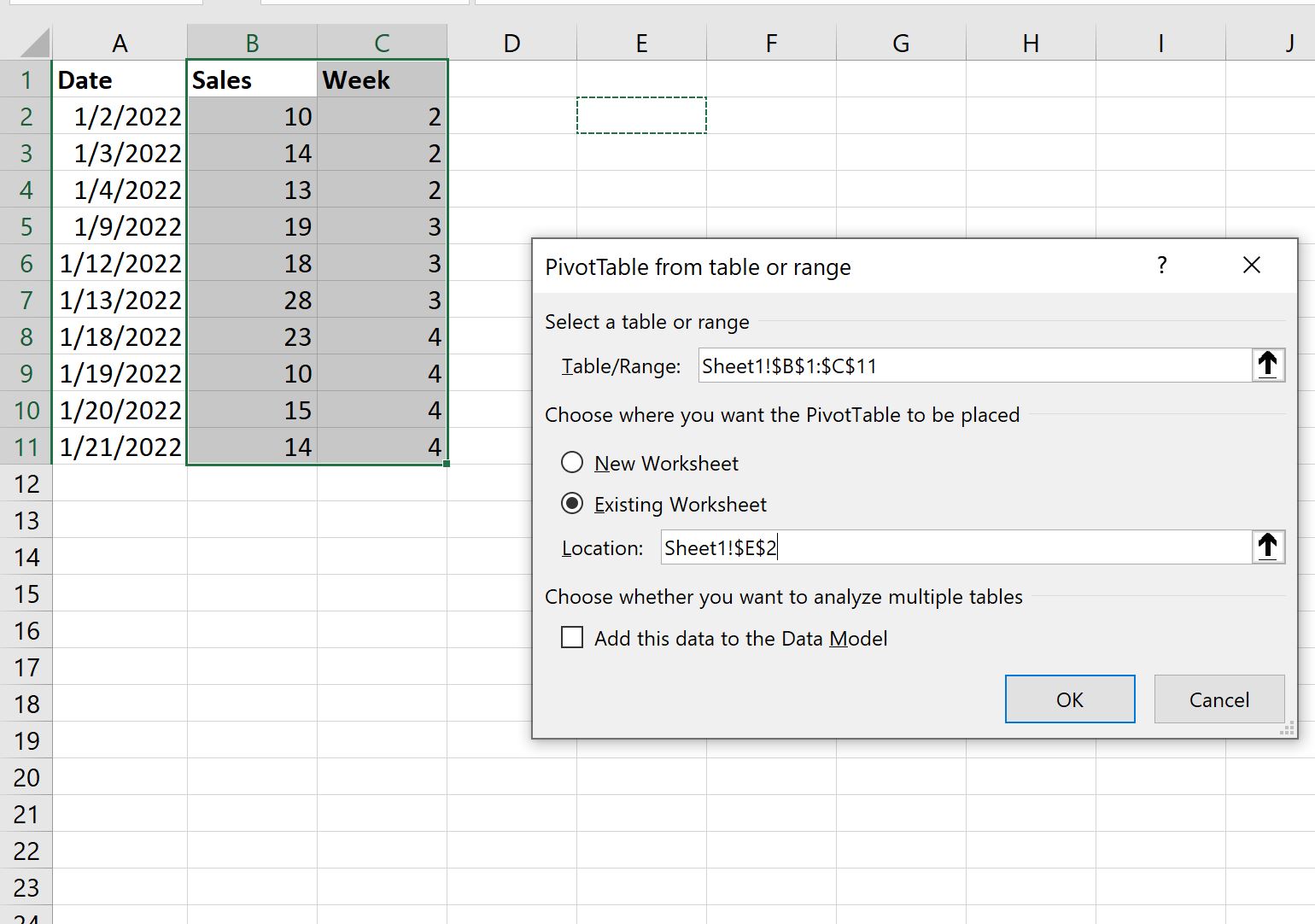
Une fois que nous appuyons sur OK , un panneau Champs de tableau croisé dynamique apparaîtra sur le côté droit de l’écran.
Faites glisser la variable Semaine vers la zone Lignes et la variable Ventes vers la zone Valeurs :
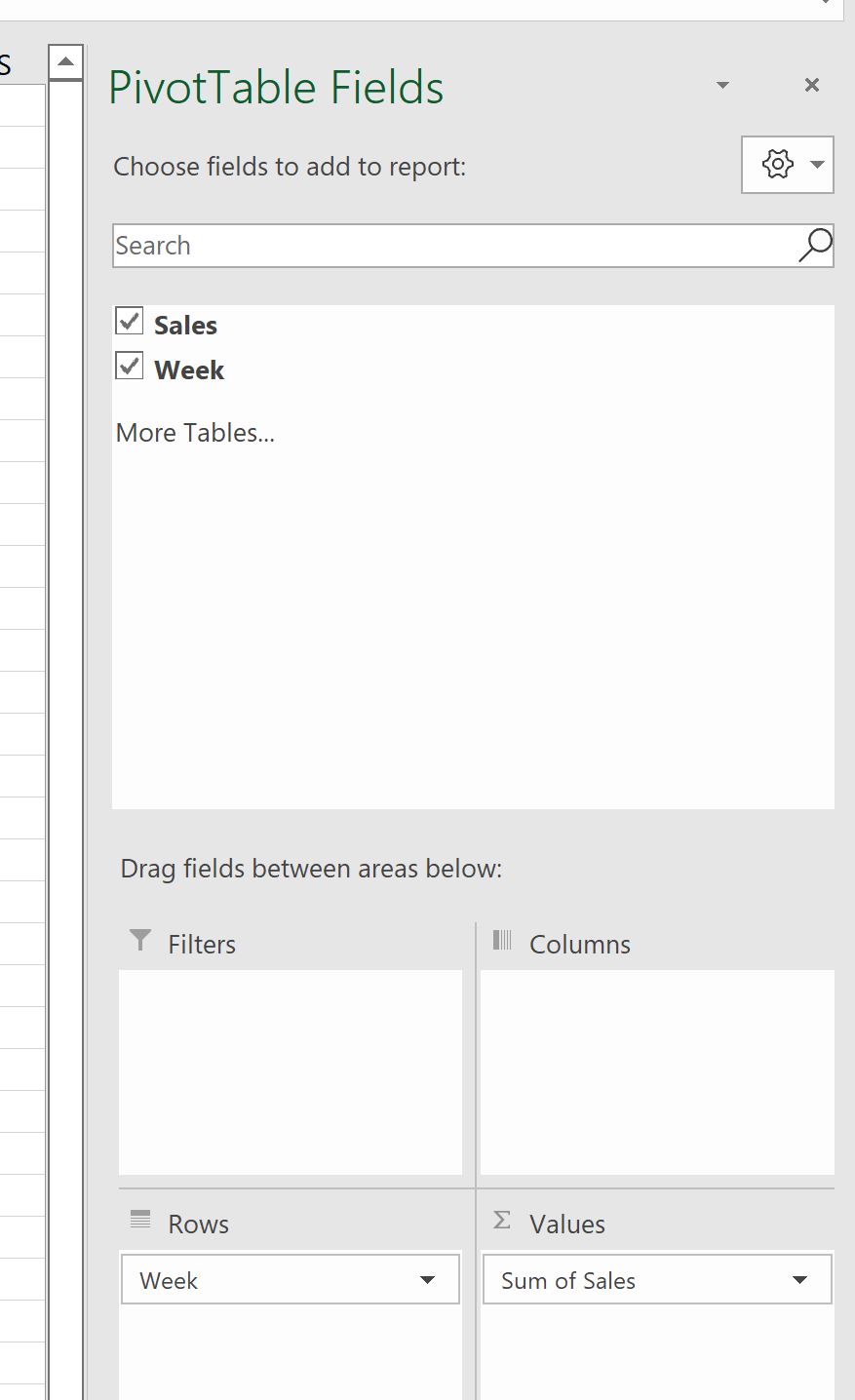
Les valeurs du tableau croisé dynamique seront désormais renseignées.
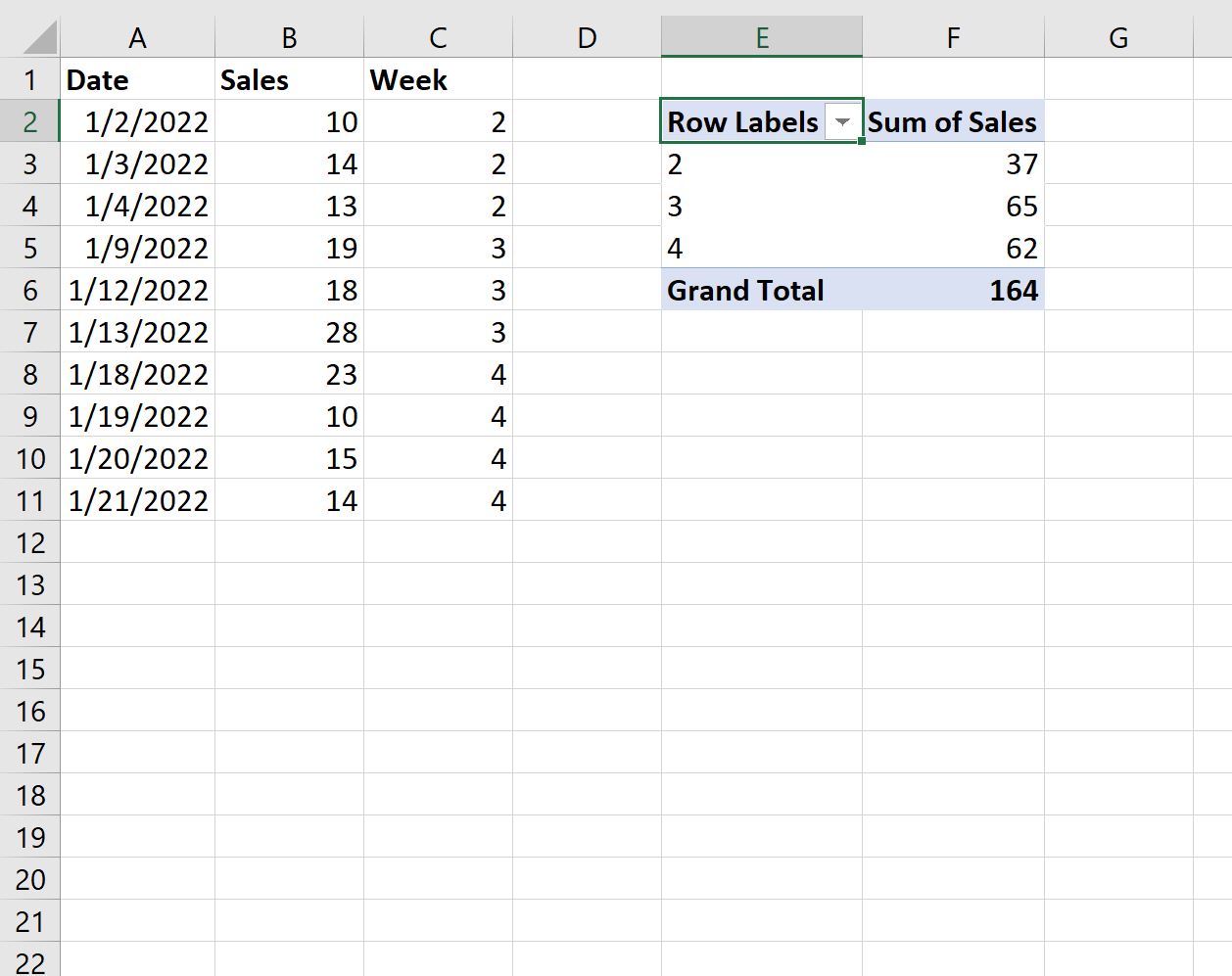
Du tableau croisé dynamique, nous pouvons voir :
- Le total des ventes réalisées au cours de la semaine 2 était de 37 .
- Les ventes totales réalisées au cours de la semaine 3 étaient de 65 .
- Le total des ventes réalisées au cours de la semaine 4 était de 62 .
Nous pouvons également constater que le total des ventes réalisées s’élève à 164 .
Ressources additionnelles
Les didacticiels suivants expliquent comment effectuer d’autres tâches courantes dans Excel :
Comment convertir des jours en mois dans Excel
Comment compter par mois dans Excel
Comment filtrer les dates par mois dans Excel
